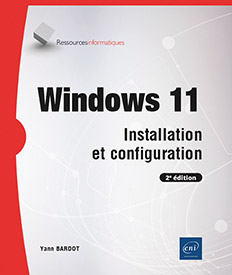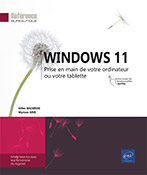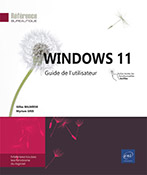Installation du client Windows 11
Introduction

Windows 11 est le successeur du système d’exploitation Windows 10. Destiné aux particuliers et aux entreprises, c’est un système d’exploitation client mixte, c’est-à-dire aussi bien adapté à un usage classique avec souris et clavier qu’à un usage tactile sur tablette ou ordinateur portable hybride/convertible.
Après plus de six ans de bons et loyaux services, Windows 10 a cédé la place à Windows 11 en octobre 2021. L’accueil de ce descendant proche de Windows 10 a été mitigé, preuve en est le nombre actuel encore élevé de machines fonctionnant avec l’avant-dernière version de Windows (63 % en 2025 selon Statista).
Pourtant, Microsoft a conçu ce nouveau système en reprenant la puissance et la sécurité de Windows 10, tout en ajoutant de nouvelles fonctionnalités. Les performances et l’ergonomie ont été améliorées, l’expérience utilisateur a été repensée, offrant un style plus moderne. Le noyau a évolué sensiblement, mais reste numéroté 10.0.xxx, soulignant son lien de filiation avec le système précédent. Cette proximité signifie que les applications compatibles avec Windows 10 le sont également avec Windows 11. Le système promet d’améliorer...
Fonctionnalités nouvelles et améliorées
Windows 11 apporte peu de nouvelles fonctionnalités mais a été conçu selon trois axes :
-
moderniser l’interface utilisateur, de manière à la rendre plus ergonomique et plus cohérente ;
-
favoriser la productivité ;
-
faciliter la communication en rendant Windows plus ouvert.
Cela se traduit par les nouveautés suivantes :
-
Interface utilisateur : Microsoft a repensé l’interaction homme/machine sur son système ainsi que la gestion des applications.
-
L’apparence du système a été entièrement repensée, en reprenant le cahier des charges du projet Windows 10X : transparence plus poussée, fenêtres aux coins arrondis, effets d’ombre projetée, animations fluides et soignées (icônes qui se réduisent lorsque l’on clique dessus...).
-
Le logo Windows est passé du carré vu en perspective au carré vu de face.
-
Les icônes des applications et des paramètres Windows, datant pour certaines de Windows XP, se sont elles aussi modernisées.
-
L’Explorateur de fichiers évolue lui aussi pour se calquer sur cette nouvelle apparence : menus généraux et contextuels simplifiés et remaniés. Des noms ont été ajoutés aux icônes des commandes Copier, Coller, Renommer, Partager et Supprimer, les rendant plus visibles. De nouvelles options de compression sont apparues : les formats Tar et 7z sont désormais pris en charge nativement.
-
La barre des tâches est désormais centrée et épurée. Elle simplifie grandement son menu contextuel mais reste personnalisable, notamment au niveau de sa position (centrée ou à gauche) ou des icônes pouvant apparaître à son extrémité droite. Un nouveau raccourci-clavier,
 T, permet de s’y déplacer
facilement.
T, permet de s’y déplacer
facilement. -
Le nouveau menu Démarrer est désormais centré et flotte au-dessus de la barre des tâches. Il permet toujours d’accéder aux applications, mais propose une section Nos recommandations qui regroupe les derniers fichiers utilisés. Il est paramétrable, c’est-à-dire qu’il est possible d’épingler...
Préparation à l’installation
Avant d’installer Windows 11, il est nécessaire de vérifier que l’ordinateur de destination supporte les prérequis du système. L’administrateur devra choisir la version qui correspond à ses besoins et s’assurer que ses applications seront compatibles.
1. Configuration minimale requise
Windows 11 étant un système d’exploitation hybride, il peut aussi bien fonctionner sur une tablette tactile que sur un ordinateur portable ou de bureau. Ce nouveau système d’exploitation nécessite une configuration matérielle supérieure à celle demandée pour Windows 10.
Voici les prérequis minimaux :
-
Processeur 1 GHz ou plus rapide avec au moins deux cœurs, sur une architecture 64 bits. Une liste des processeurs compatibles est disponible sur le site de Microsoft : http://aka.ms/CPUlist.
-
4 Go de RAM.
-
Stockage de 64 Go minimum.
-
Microprogramme UEFI compatible avec le démarrage sécurisé (Secure Boot).
-
Module de plateforme sécurisé (TPM) version 2.0 minimum.
-
Carte graphique (GPU pour Graphics Processing Unit) supportant DirectX 12 ou supérieur avec pilote WDDM 2.0. Ce type de carte graphique permettra une prise en charge efficace de l’interface Windows 11.
-
Écran haute définition (720p) avec une diagonale supérieure à 9 pouces.
-
Lecteur DVD-ROM ou périphérique flash USB. En cas de déploiement de Windows 11 depuis un réseau, il est nécessaire que la carte réseau de l’ordinateur soit compatible PXE.
Depuis la version 2004 de Windows 10, seule la version 64 bits est disponible. Windows 11 poursuit logiquement ce choix, les équipements informatiques vendus actuellement disposant tous d’une architecture 64 bits.
À l’heure où cet ouvrage est rédigé, seuls les processeurs Intel de 8e génération et supérieure (quelques processeurs i7 et i9 de 7e génération sont néanmoins dans la liste), les processeurs AMD Ryzen ou Epyc de 2e génération ou supérieure et Qualcomm 7 et 8 sont compatibles. Cette liste pourra évoluer dans le futur.
Microsoft a mis en ligne un outil, Contrôle d’intégrité du PC (PC Health Check), permettant de vérifier...
Installation du client Windows 11
Cette procédure consiste en une installation complète de Windows 11 dans une nouvelle partition sur un ordinateur généralement dépourvu de système d’exploitation antérieur. Depuis Windows 10, Microsoft a réduit le temps nécessaire à l’installation du produit, en comparaison des anciens systèmes, tels que Windows Vista ou Windows 7.
Quatre méthodes sont à la disposition de l’utilisateur pour effectuer cette action :
-
L’installation depuis un DVD ou une clé USB : cette méthode permet d’installer et de réparer le système d’exploitation Windows 11 avec un média d’installation de type DVD ou USB. L’utilisateur devra au préalable préparer ce support et configurer l’UEFI pour que l’ordinateur démarre sur le lecteur DVD ou le port USB.
-
L’utilisation d’un disque virtuel avec démarrage natif : le démarrage natif permet à un disque dur virtuel contenant Windows 11 de s’exécuter sur un ordinateur physique sans hyperviseur tel qu’Hyper-V ou un produit tiers.
-
Le déploiement d’une image par le réseau : à l’aide des services de déploiement Microsoft (WDS), il est possible de déployer une image de Windows 11 au format WIM, au travers d’un réseau d’entreprise. Cette méthode est détaillée dans le chapitre Conception d’une image de déploiement, section Format de fichier WIM.
-
L’exécution de l’installation depuis un partage réseau : en exécutant le fichier setup.exe, stocké avec le contenu du média d’installation dans un dossier partagé sur le réseau, l’utilisateur exécutera une nouvelle installation de Windows 11. Au préalable, il est nécessaire de démarrer l’ordinateur à l’aide de Windows PE (Preinstallation Environment) pour accéder à une invite de commandes.
La fonctionnalité Windows sur clé USB (Windows To Go) a été supprimée des systèmes d’exploitation depuis Windows 10, version 2004 car elle ne prenait pas en charge les mises à jour de fonctionnalités du système....
Mise à niveau vers Windows 11
La mise à niveau consiste à installer Windows 11 sur une version plus ancienne du système, afin de remplacer cette dernière sans devoir réinstaller les applications, l’environnement de l’utilisateur ou encore restaurer ses données. Elle est gratuite pour les utilisateurs possédant une licence Windows 7, 8.1 et 10.
L’utilisateur peut être contraint d’effectuer une mise à niveau, par exemple si le volume des données à sauvegarder est trop important par rapport au support de sauvegarde disponible.
La mise à niveau vers Windows 11 est possible uniquement depuis Windows 10 (version 2004 ou 20H1 ou versions ultérieures). Même si c’est peu probable, si vous disposez d’une version 7 ou 8, vous devrez d’abord mettre à niveau votre machine vers Windows 10, puis mettre à niveau vers Windows 11. Bien entendu, la configuration matérielle doit également le permettre : le microprogramme doit être UEFI, le Secure Boot et TPM doivent être activés. Si besoin, le disque sera converti au format GPT.
Sur un poste disposant de Windows 10, le plus simple consiste à utiliser la fonctionnalité Windows Update disponible depuis Paramètres, Mises à jour et sécurité grâce au bouton Recherchez des mises à jour. Microsoft a, en effet, intégré le processus de vérification dans Windows Update. Si la mise à jour vers Windows 11 est disponible et votre ordinateur compatible, elle sera proposée.
Une autre manière de procéder est d’utiliser le média d’installation. La procédure est la suivante :
Démarrez le poste et connectez-vous au système, puis insérez le média d’installation préalablement créé (DVD, clé USB, fichier ISO).
Depuis l’Explorateur de fichiers, développez le lecteur du média et double-cliquez sur le fichier setup.exe. Le programme d’installation s’exécute. Cliquez sur le bouton Suivant.

Acceptez les avis et conditions du contrat de licence en cliquant sur le bouton Accepter. L’assistant télécharge ensuite les mises à jour, puis vérifie...
Migration vers Windows 11
Il est parfois préférable de partir sur une installation vierge de Windows 11, tout en conservant les données personnelles. Dans ce cas, il est nécessaire de sauvegarder les données des utilisateurs (outils Transfert de fichiers et paramètres ou USMT), d’effacer l’ancien système d’exploitation et enfin d’installer Windows 11 : c’est le processus de migration.
Le principal inconvénient est la nécessité de réinstaller les applications et les pilotes, et surtout de restaurer les données. Ce procédé garantit néanmoins que tous les ordinateurs migrés démarreront avec les mêmes paramètres et applications, puisqu’il est basé sur une nouvelle installation.
Avant chaque migration, il est nécessaire d’identifier les composants à migrer :
-
Comptes d’utilisateurs : doit-on migrer tous les comptes locaux, ou bien uniquement ceux des utilisateurs réguliers ?
-
Paramètres de logiciel et du système d’exploitation : apparence des fenêtres, polices, comptes de messagerie, etc.
-
Fichiers et dossiers : quels fichiers et dossiers doivent être sauvegardés ? De quels types (documents, vidéos, images, etc.) ? Sur quelle partition ?
1. Sauvegarder et restaurer Windows
Pour procéder à la migration, Microsoft propose un outil nommé Sauvegarder et restaurer (Windows 7), idéal pour migrer un petit nombre d’ordinateurs. La sauvegarde peut être effectuée vers un partage réseau, une partition de données ou un périphérique externe puis être restaurée sur le système Windows 11 fraîchement déployé. Cet utilitaire est détaillé dans le chapitre Protection et récupération du système - Sauvegarde et restauration.
Dans le cas où la migration s’effectuerait sur un grand nombre de postes, préférez l’outil de migration utilisateur USMT (User State Migration Tool).
2. USMT
USMT pour Windows 11 est un outil en ligne de commande scriptable...
Authentification
L’authentification est l’étape qui permet de vérifier l’identité d’une entité (personne, ordinateur, etc.) afin de lui donner accès à des ressources (fichiers, applications, etc.).
La phase de vérification fait intervenir un protocole d’authentification, comme Kerberos.
Il existe trois types d’authentification gérés par Windows 11 :
-
L’authentification simple : un seul élément est pris en compte lors du processus (exemple : mot de passe).
-
L’authentification forte : repose sur au moins deux facteurs parmi ceux-ci :
-
ce que l’utilisateur sait (mot de passe, code PIN, etc.) ;
-
ce qu’il possède (carte à puce, smartphone, mémoire flash USB, etc.) ;
-
ce qu’il est (empreinte, visage, etc.) ;
-
ce qu’il sait faire (mouvement).
-
L’authentification SSO (Single Sign-On) : une seule authentification est nécessaire pour accéder à plusieurs logiciels, grâce aux composants AD FS (Active Directory Federation Services) ou l’authentification directe Azure Active Directory.
1. Windows Hello
La biométrie est une technologie de plus en plus courante qui permet d’accéder facilement à des systèmes, des services et des ressources. Elle consiste à mesurer une caractéristique physique inaltérable d’une personne pour identifier celle-ci de façon unique. Les empreintes digitales font partie des caractéristiques biométriques les plus utilisées, notamment avec les millions de lecteurs d’empreintes digitales intégrés aux ordinateurs personnels et aux périphériques. La reconnaissance faciale est également de plus en plus utilisée sur les appareils modernes. Pour fonctionner, la biométrie nécessite un matériel bien précis : une caméra infrarouge active spécifique pour la reconnaissance faciale ou de l’iris (elle projette et perçoit la lumière infrarouge), et un lecteur d’empreintes digitales compatible avec Windows Biometric Framework.
Si votre appareil est équipé de l’une de ces technologies, Windows Hello vous permet alors de vous connecter à vos appareils Windows 11 de façon...
Gestion des licences
Une licence vous donne le droit d’utiliser un logiciel en tant qu’utilisateur final, en ayant accès aux dernières mises à jour. Une gestion adéquate des logiciels Microsoft installés dans le réseau d’une entreprise permet de rationaliser les coûts des licences et d’améliorer la sécurité du système d’information.
Pour ce faire, il est nécessaire de dresser la liste des logiciels installés sur les ordinateurs clients et serveurs. Vous pouvez l’effectuer manuellement ou en utilisant un logiciel tel que MECM (Microsoft Endpoint Configuration Manager). Une fois l’inventaire dressé, il suffit de le comparer avec le listing des licences acquises. En général, le responsable informatique se rend compte qu’il possède peu de licences pour tel logiciel, rarement l’inverse.
Il existe trois types de licences Microsoft :
-
OEM (Original Equipment Manufacturer) : un particulier achetant un ordinateur équipé de Windows 11 dans un magasin utilise généralement une licence OEM, non réutilisable en cas de changement d’ordinateur.
-
Vente au détail : correspond à l’achat d’un système Windows en magasin donnant droit à une licence individuelle (version boîte). Cette dernière est souvent plus chère qu’une licence OEM.
-
Licence en volume : une unique clé permet d’activer un nombre défini de clients.
Chaque licence dispose d’un canal d’obtention spécifique. Par exemple, l’édition Windows 11 Entreprise n’est disponible qu’à travers une licence en volume.
Microsoft propose d’utiliser le programme Volume Activation, solution permettant d’automatiser le processus d’activation des produits.
L’activation est un processus visant à authentifier l’achat d’un logiciel Microsoft, qu’il soit une suite bureautique telle qu’Office, ou bien un système d’exploitation comme Windows 11.
Un des buts du processus d’activation est d’endiguer la propagation de copies illégales de logiciel, entraînant une perte de revenus pour Microsoft. Le piratage d’une licence entraîne une infraction aux règles mentionnées...
Résumé du chapitre
Quatre éditions de Windows 11 sont principalement disponibles : une à destination des particuliers (Famille), deux pour les professionnels (Professionnel et Entreprise) et une dédiée au marché de l’éducation (Education).
Avant d’installer Windows 11, l’administrateur doit vérifier que son matériel et ses logiciels sont compatibles avec le nouveau système d’exploitation.
L’utilisateur peut, au choix, créer une nouvelle installation de Windows 11, mettre à niveau depuis Internet un ancien système d’exploitation vers Windows 11, avec une étape intermédiaire vers Windows 10, ou effectuer une migration des données et une installation vierge. L’outil USMT permet de sauvegarder et restaurer les données des utilisateurs.
Windows 11 peut s’installer depuis un DVD d’installation, une mémoire flash USB ou un partage réseau. L’installation est possible sur un disque physique ou virtuel.
L’utilisateur peut ouvrir une session à l’aide de son compte Microsoft créé sur Internet (messagerie Outlook par exemple), afin de retrouver son environnement quel que soit le poste sur lequel il se connecte. Plusieurs méthodes d’authentification sont disponibles, en fonction du matériel présent : le mot de passe...
 Editions ENI Livres | Vidéos | e-Formations
Editions ENI Livres | Vidéos | e-Formations